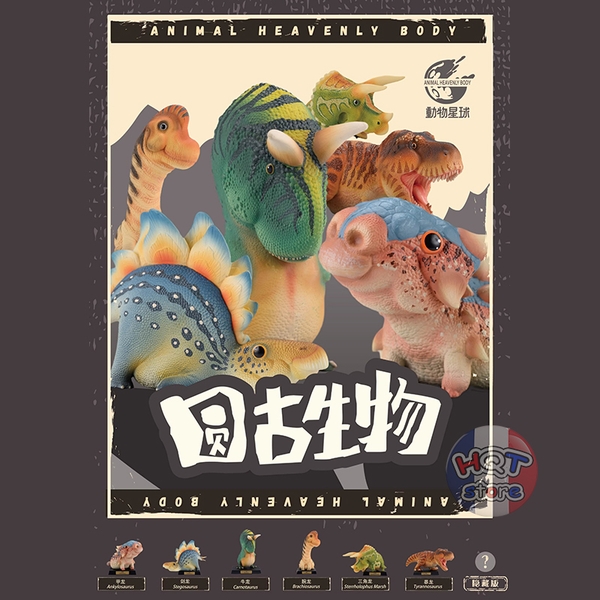-
Hết hàng
-
Hết hàng
-
Hết hàng
-
Hết hàng
-
Hết hàng
-
Hết hàng
-
Hết hàng
-
Hết hàng
-
Hết hàng
-
Hết hàng
-
Hết hàng
-
Hết hàng
-
Hết hàng
-
Hết hàng
-
Hết hàng
-
Sale
Bạn có thể xem phim, chơi game hay thuyết trình với Anycast M2 Plus.

AIRPLAY

MIRACAST

CHUYỀN QUA LẠI 2 CHẾ ĐỘ BẰNG NÚT NHỎ TRÊN CỤC ANYCAST
(nằm ở cạnh bên hoặc mặt sau)

Lắp đặt sản phẩm vào Tivi như hình bên dưới: (điện thoại ko cần cắm gì cả, chỉ cần cắm trên tivi

CHẾ ĐỘ AIRPLAY
(dùng cho Iphone, Ipad và các dòng máy Android: Samsung, HTC, Sony, LG, Oppo, Xiaomi, Huawei,… cứ Android là dùng được)
- Sau khi lắp đặt như hình trên, ta bật tivi sang chế độ HDMI
- Trên tivi sẽ hiện như hình này:

- Phải thực hiện 2 bước kết nối như gốc trên bên trái:
Bước 1: Kết nối điện thoại với cục Anycast
Bước 2: Kết nối mạng wifi cho cục Anycast
- Bước 1: Vào “Cài đặt” trên điện thoại, chọn mục “Wifi” sẽ thấy wifi có tên “AnyCast-XXXXX” (mỗi sản phẩm 1 con số khác nhau), mật khẩu là dãy số PSK kế bên. (đã xong Bước 1 – mất dấu X)
- Bước 2: Vào trình duyệt web “Internet” hoặc “Trình Duyệt” hoặc “Chrome”, LƯU Ý: KHÔNG DÙNG SAFARI TRÊN IOS.

Nhập địa chỉ 192.168.203.1, chọn dòng Internet đầu tiên và nhập wifi nhà mình vào

Xong Bước 2
- Với IOS (IPHONE, IPAD) sau khi kết nối, vuốt từ dưới lên sẽ thấy mục “Airplay”, chọn “Anycast-xxxx”, Bật “Phản gương”

- Với các dòng máy Android: Vào CH Play tải ứng dụng “All Connect” như hình, mở Youtube mở video cần xem, chọn mũi tên nút “Chia Sẻ”, chọn hình All Connect là Video chuyển lên Tivi

CHẾ ĐỘ MIRACAST
- Chế độ này chỉ dùng cho những dòng máy Android cao cấp có tính năng Miracast)
- Vuốt thanh thông báo xuống nếu có hình “Smart View” hoặc “Miracast” hoặc “Smart Connect” hoặc tương tự, đợi tí là điện thoại kết nối.

CLIP HƯỚNG DẪN CHI TIẾT HDMI KHÔNG DÂY ANYCAST M2 PLUS DO HQT STORE THỰC HIỆN:
Sản phẩm hiện đang được bán tại HQT Store. Bên cạnh sản phẩm HDMI không dây Anycast M2 Plus, chúng tôi còn cung cấp rất nhiều sản phẩm HDMI AnyCast. Qúy khách có thể trực tiếp ghé thăm cửa hàng tại địa chỉ 76/46 Xóm Đất, Phường 8, Quận 11, TPHCM. Hoặc truy cập website https://www.phukienhqt.vn hay liên hệ hotline 0364502205 để biết thêm thông tin chi tiết về các sản phẩm và những chương trình khuyến mãi, ưu đãi hấp dẫn.
Bước 1: Truy cập website và lựa chọn sản phẩm cần mua để mua hàng
Bước 2: Click và sản phẩm muốn mua, màn hình hiển thị ra pop up với các lựa chọn sau
Nếu bạn muốn tiếp tục mua hàng: Bấm vào phần tiếp tục mua hàng để lựa chọn thêm sản phẩm vào giỏ hàng
Nếu bạn muốn xem giỏ hàng để cập nhật sản phẩm: Bấm vào xem giỏ hàng
Nếu bạn muốn đặt hàng và thanh toán cho sản phẩm này vui lòng bấm vào: Đặt hàng và thanh toán
Bước 3: Lựa chọn thông tin tài khoản thanh toán
Nếu bạn đã có tài khoản vui lòng nhập thông tin tên đăng nhập là email và mật khẩu vào mục đã có tài khoản trên hệ thống
Nếu bạn chưa có tài khoản và muốn đăng ký tài khoản vui lòng điền các thông tin cá nhân để tiếp tục đăng ký tài khoản. Khi có tài khoản bạn sẽ dễ dàng theo dõi được đơn hàng của mình
Nếu bạn muốn mua hàng mà không cần tài khoản vui lòng nhấp chuột vào mục đặt hàng không cần tài khoản
Bước 4: Điền các thông tin của bạn để nhận đơn hàng, lựa chọn hình thức thanh toán và vận chuyển cho đơn hàng của mình
Bước 5: Xem lại thông tin đặt hàng, điền chú thích và gửi đơn hàng
Sau khi nhận được đơn hàng bạn gửi chúng tôi sẽ liên hệ bằng cách gọi điện lại để xác nhận lại đơn hàng và địa chỉ của bạn.
Bước 1: .Truy cập website và lựa chọn sản phẩm cần mua để mua hàng
Bước 2: Click và sản phẩm muốn mua, màn hình hiển thị ra pop up với các lựa chọn sau
Nếu bạn muốn tiếp tục mua hàng: Bấm vào phần tiếp tục mua hàng để lựa chọn thêm sản phẩm vào giỏ hàng
Nếu bạn muốn xem giỏ hàng để cập nhật sản phẩm: Bấm vào xem giỏ hàng
Nếu bạn muốn đặt hàng và thanh toán cho sản phẩm này vui lòng bấm vào: Đặt hàng và thanh toán
Bước 3: Lựa chọn thông tin tài khoản thanh toán
Nếu bạn đã có tài khoản vui lòng nhập thông tin tên đăng nhập là email và mật khẩu vào mục đã có tài khoản trên hệ thống
Nếu bạn chưa có tài khoản và muốn đăng ký tài khoản vui lòng điền các thông tin cá nhân để tiếp tục đăng ký tài khoản. Khi có tài khoản bạn sẽ dễ dàng theo dõi được đơn hàng của mình
Nếu bạn muốn mua hàng mà không cần tài khoản vui lòng nhấp chuột vào mục đặt hàng không cần tài khoản
Bước 4: Điền các thông tin của bạn để nhận đơn hàng, lựa chọn hình thức thanh toán và vận chuyển cho đơn hàng của mình
Bước 5: Xem lại thông tin đặt hàng, điền chú thích và gửi đơn hàng
Sau khi nhận được đơn hàng bạn gửi chúng tôi sẽ liên hệ bằng cách gọi điện lại để xác nhận lại đơn hàng và địa chỉ của bạn.
-
Sale
-
Hết hàng
-
Hết hàng
-
Hết hàng
-
Hết hàng
-
Hết hàng
-
Hết hàng
-
Hết hàng
-
Hết hàng
-
Sale
-
Hết hàng